# Создание рекламной кампании
Вы можете создавать и вести несколько активных рекламных кампаний одновременно. Каждая из них может иметь свой набор продукции, дневной лимит, период работы. Объявления каждой активной рекламной кампании показываются в каталоге на соответствующих позициях.
Чтобы начать публиковать свою продукцию на маркетплейсе, создайте рекламную кампанию и добавьте в нее товары/услуги.
Создать рекламную кампанию можно с соответствующей страницы.
# Главные настройки
На главной странице нажмите Создать рекламную кампанию.
Выберите тип кампании:
После выбора типа кампании окроется боковая форма для внесения основных данных:
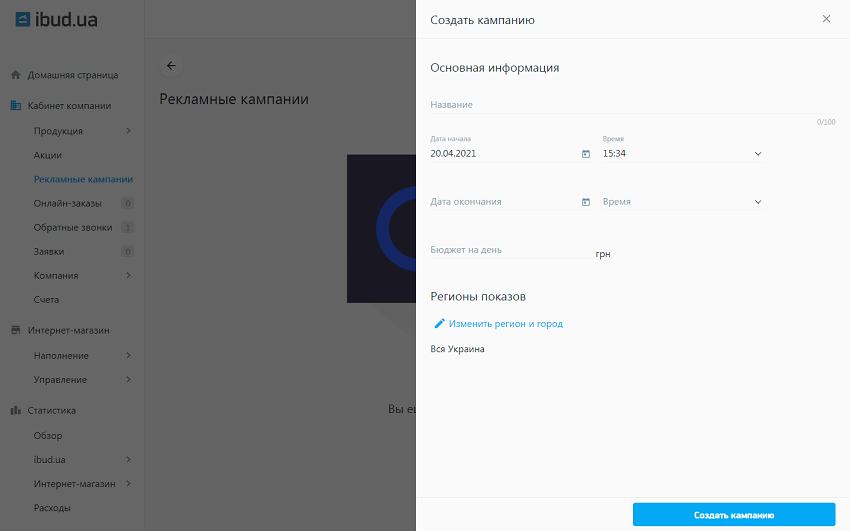
- название кампании
используется только для "внутренней" идентификации кампании
название видите только вы в своем кабинете - дата начала
календарная дата и время, когда кампания запустится и будет активной пока не наступит дата окончания
кампанию всегда можно "активировать" вручную - дата окончания
календарная дата и время когда рекламная кампания автоматически остановится и перестанет быть активной, пока ее снова не запустить - бюджет на день
лимит суммы средств, который может быть списан за клики/действия с Объявлениями данной рекламной кампании в течение одного дня
когда сумма средств, которые будут сняты за клики по Объявлениям текущей рекламной кампании, достигнет этого лимита — Объявления кампании перестанут выводиться в каталоге - регионы показа
позволяет выбрать регионы, в которых будут показываться Объявления данной кампании
по умолчанию регионы показа рекламной кампании, соответствуют регионам работы компании
TIP
Если не заполнять поле "дата начала", рекламная кампания активируется сразу в момент её запуска.
Если не заполнять поле "дата окончания", рекламная кампания не будет иметь ограничений по времени. Она окончиться автоматически в момент исчерпания средств на балансе, исчерпания дневного бюджета или при ручной остановке.
Если не наполнять поле "бюджет на день", то ограничений на списывания по кликах/действиях у конкретной кампании не будет. Средства по ней будут списываться пока не закончатся деньги на балансе аккаунта.
После внесения всех необходимых данных нажмите Создать кампанию. Кампания создастся и произойдет переход к странице этой рекламной кампании и следующему этапу — выбору товаров, которые будут участвовать в этой кампании.
# Добавление товаров
Оказавшись на странице рекламной кампании нажмите Добавить товары. Откроется боковая форма для выбора предложений с вашего магазина.
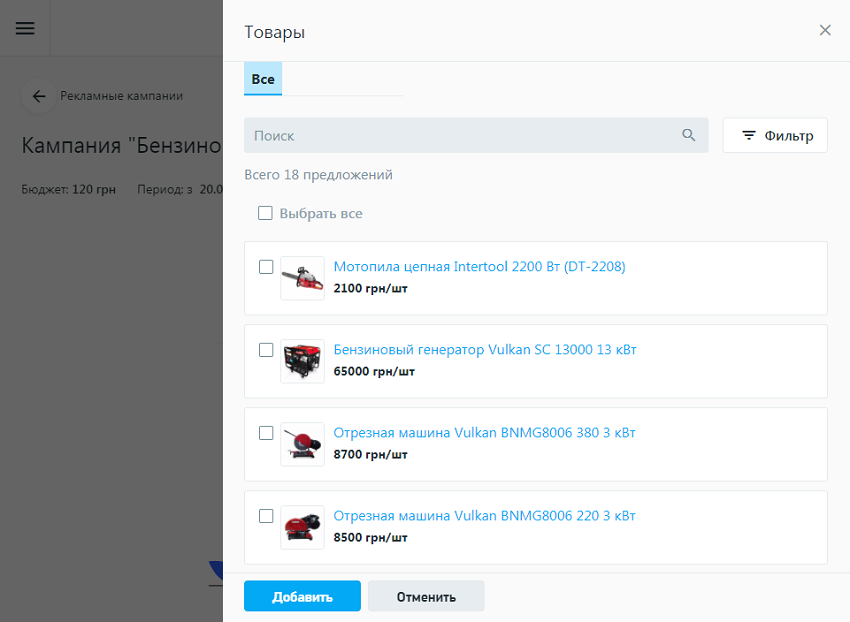
WARNING
Важно Что бы взять участие в рекламной кампании:
Статус публикации в личном кабинете должен быть Опубликован.
Статус публикации в каталоге ibud.ua должен быть ✓ Одобрено.
Если товар не соответствует этим требованиям, он не появится в списке на добавление в рекламную кампанию.
Все товары представлены в виде списка карточек. Необходимый товар можно отметить кликом по нему.
Чтобы быстрее найти то, что вам нужно, используйте поле поиска и фильтр.
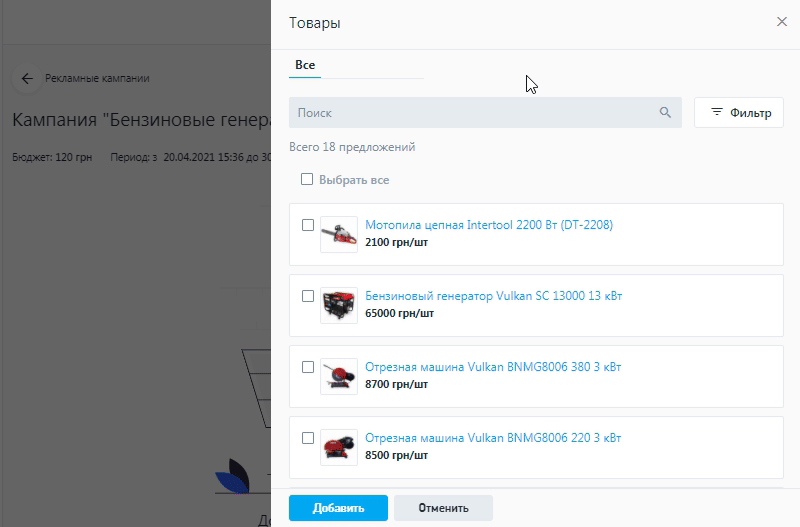
TIP
Фильтр позволяет отфильтровать все имеющиеся товары по многим параметрам, в том числе по категориям маркетплейсу ibud.ua.
Сформировав набор продукции, для участия в рекламной кампании, нажмите Добавить. Избранные товары и услуги добавятся к рекламной кампании.
# Категории товаров
Добавленные к кампании товары представлены в формате карточек и сгруппированы по категориям ibud.ua. Категории также представлены в формате карточек и их список показан на главной странице конкретной рекламной кампании.
При нажатии на карточку категории осуществится переход на страницу этой категории в рекламной кампании. Там можно увидеть товары этой категории.
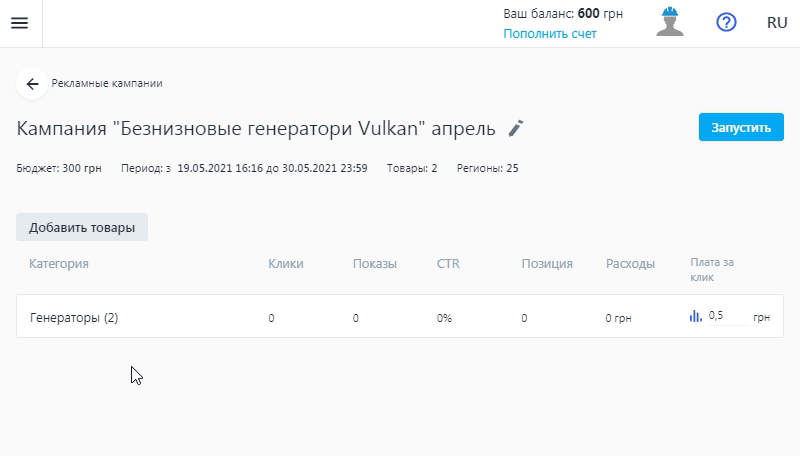
TIP
Добавляя товары и услуги в рекламную кампанию, старайтесь сегментировать свою продукцию. Не стоит делать массивные рекламные кампании, куда будет добавляться большое количество позиций.
Создавайте несколько рекламных кампаний на каждое направление. В определенных случаях, есть смысл делить продукцию на рекламные кампании по отдельным производителям, коллекциям, сериям.
Чем меньше рекламные кампании по количеству продукции, тем легче анализировать их статистику.
# Проставление цены за клик/действие
Каждая категория или отдельный товар имею поле для внесения значений цены за клик или цены действия (зависит от типа рекламной кампании).
Если задать цену всей категории, каждому товару этой категории присваивается соответствующая цена.
Также, вы можете присвоить цену за клик или действие каждому товару отдельно. Сделать это можно в соответствующем поле карточки товара внутри категории.
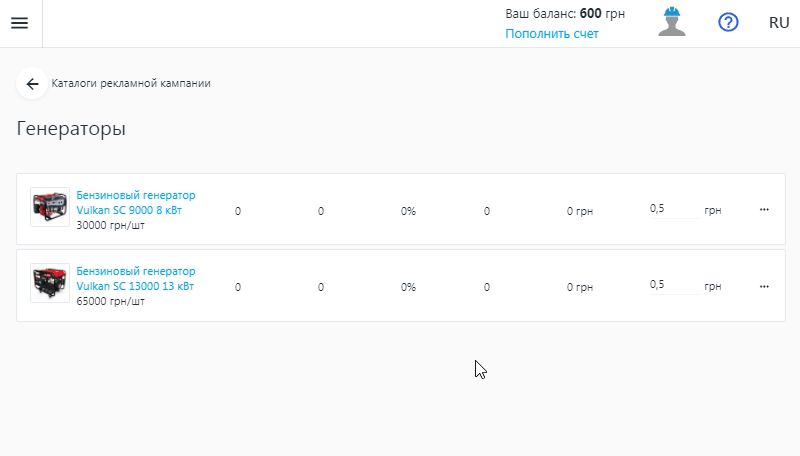
WARNING
В каждой категории ibud.ua, в которой представлены товары кампании, есть собственная минимальная стоимость клика или действия. Вы не сможете поставить цену меньшую, чем минимальная.
Стоимость действия и клика в одной и той же категории могут отличатся в несколько раз.
# Запуск рекламной кампании
После добавления товаров в рекламную кампанию и проставления цен, остается только запустить саму кампанию.
Воспользуйтесь соответствующей кнопкой Запустить, на главной странице кампании. Кампания "активируется".
Если была задана "дата начала", рекламная кампания полноценно активируется в указанное время.
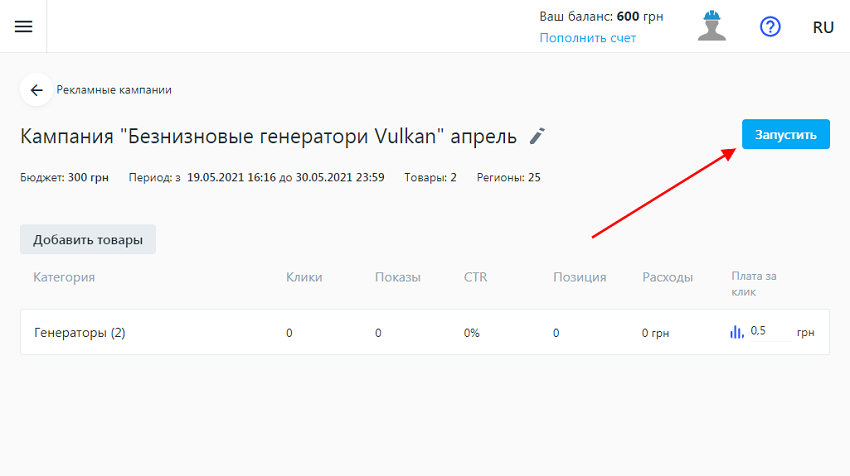
TIP
После активации кампании, ваши Объявления начнут показываться на соответствующих позициях в каталоге маркетплейса.
В зависимости от типа кампании, средства будут списываться за соответствующие действия пользователей с вашими Объявлениями (кликии по кнопках и по самой карточке товара, заказы, создание запросов на обратный звонок, просмотры контактов кампании).
Списание средств будет продолжаться пока не иссякнет дневной бюджет на кампанию (или не иссякнет общий баланс аккаунта).
Рекламная кампания создана! Ее всегда можно найти в списке рекламных кампаний вашего аккаунта на соответствующей странице.